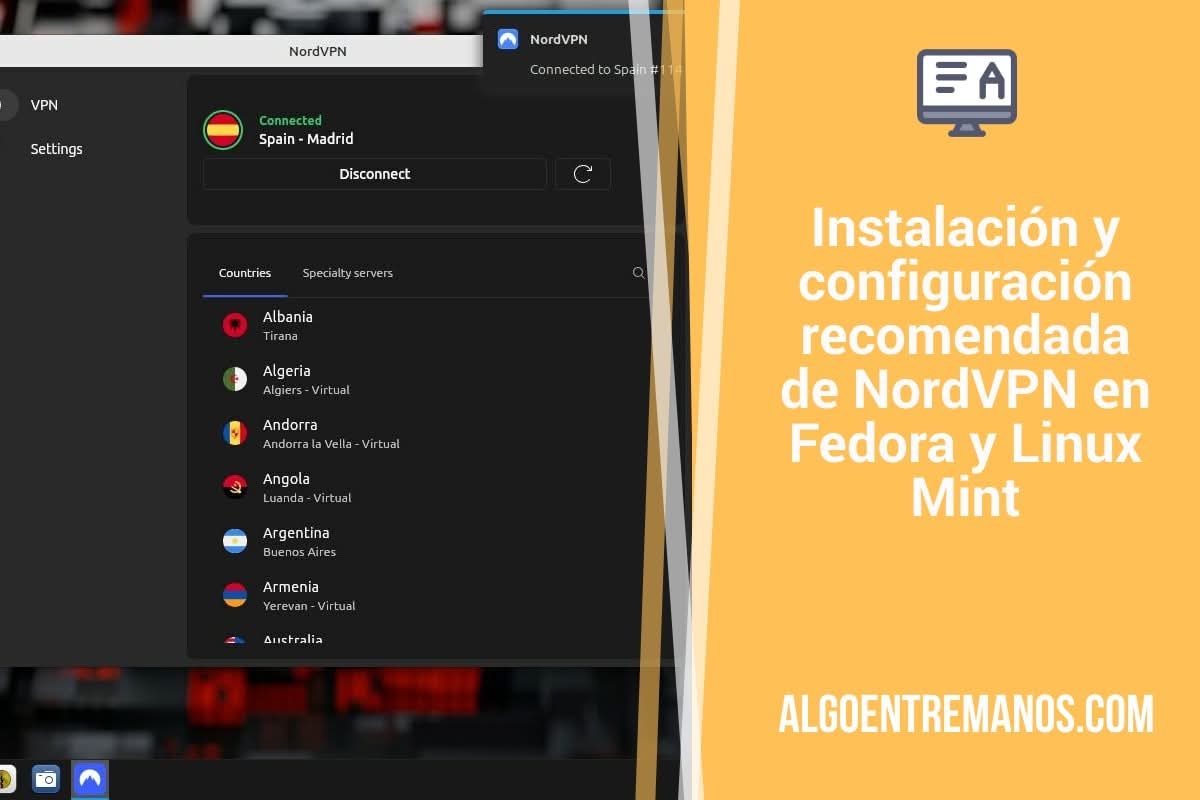Acabo de devolver a la vida a mi MacBook Pro de 2010 instalando Fedora Linux en este portátil, y una de las primeras cosas que he hecho ha sido instalar la app de NordVPN en este sistema (versión CLI). ¿Qué tal funciona la VPN? Pues te lo cuento en un momento. También he probado en ese mismo MacBook a instalar Linux Mint, y me ha gustado mucho más por su buena compatibilidad y porque casi funciona todo. También he instalado NordVPN, pero esta vez con la GUI. Puedes leer mi review de NordVPN, por si te interesa darte de alta en su servicio.
- Desde mayo de 2025, NordVPN está disponible para sistemas Linux en versión CLI (Terminal) y en versión GUI (interfaz). Te doy unos cuantos consejos y la configuración recomendada.
Cómo instalar NordVPN en Fedora (versión CLI)
Lo primero que tienes que hacer es abrir un Terminal y poner la siguiente orden:
sudo sh <(curl -sSf https://downloads.nordcdn.com/apps/linux/install.sh)En caso de no tener instalado Curl, ya estás tardando. Hazlo ya mismo:
sudo dnf install curlEn mi caso, después de la instalación me salió un error de permisos, que se soluciona fácilmente entre:
sudo usermod -aG nordvpn $USERLuego tienes que reiniciar el ordenador, y después de hacerlo ya puedes ir otra vez al terminal y empezar a usar NordVPN. Todo muy sencillo. Pero ahora hay que ponerse a usar la app y conectar la VPN.
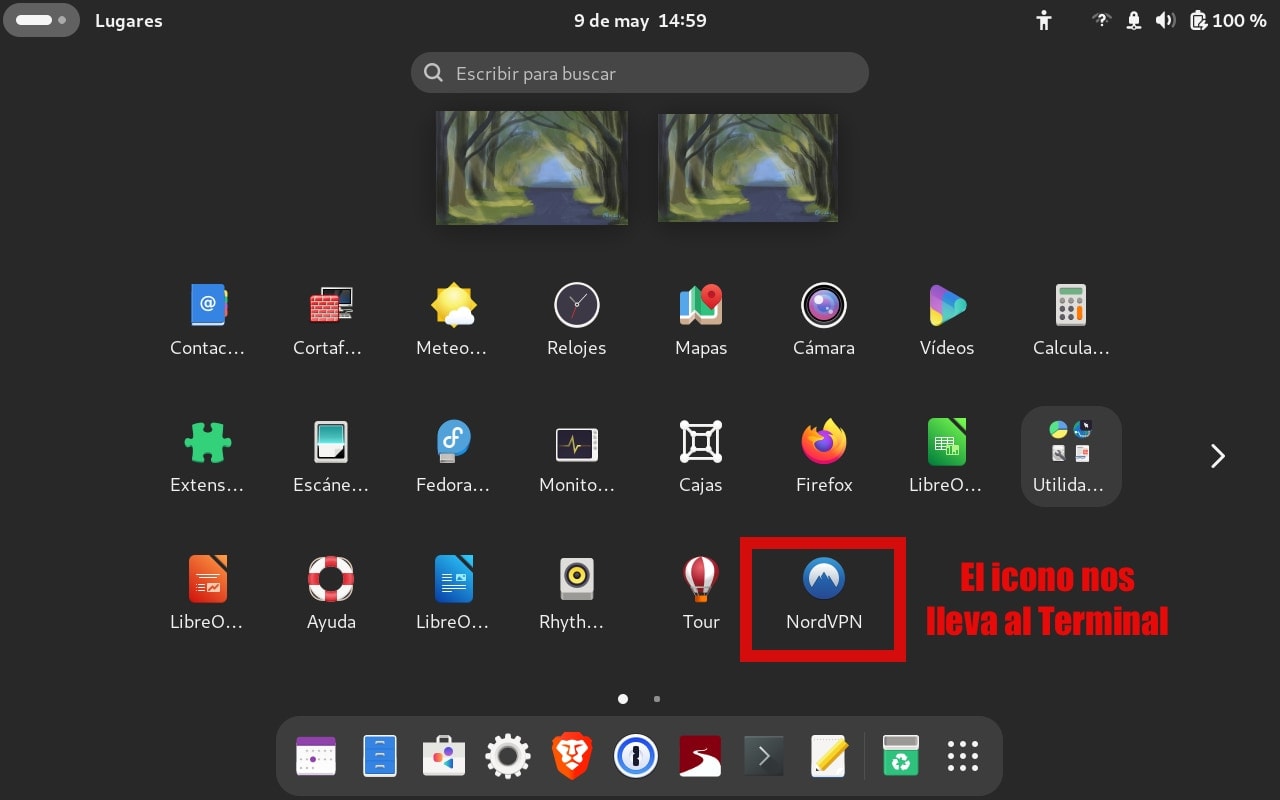
- ¡Ojo! Aunque veas un icono de la app en la sección de aplicaciones de Fedora, cuando pinchas, te dirige directamente al terminal.
Cómo usar NordVPN en Fedora
Lo primero que tenemos que hacer es hacer login:
nordvpn loginY entonces la app te va a redirigir a una pantalla en tu navegador donde tienes que poner tu usuario y contraseña. Luego ya puedes volver al terminal y conectarte a tu primer servidor con el comando (va a elegir el mejor para ti):
nordvpn connectO si quieres conectarte a una ciudad en concreto, también puedes hacerlo. Primero sacas un listado de los países, luego de las ciudades, y luego eliges una:
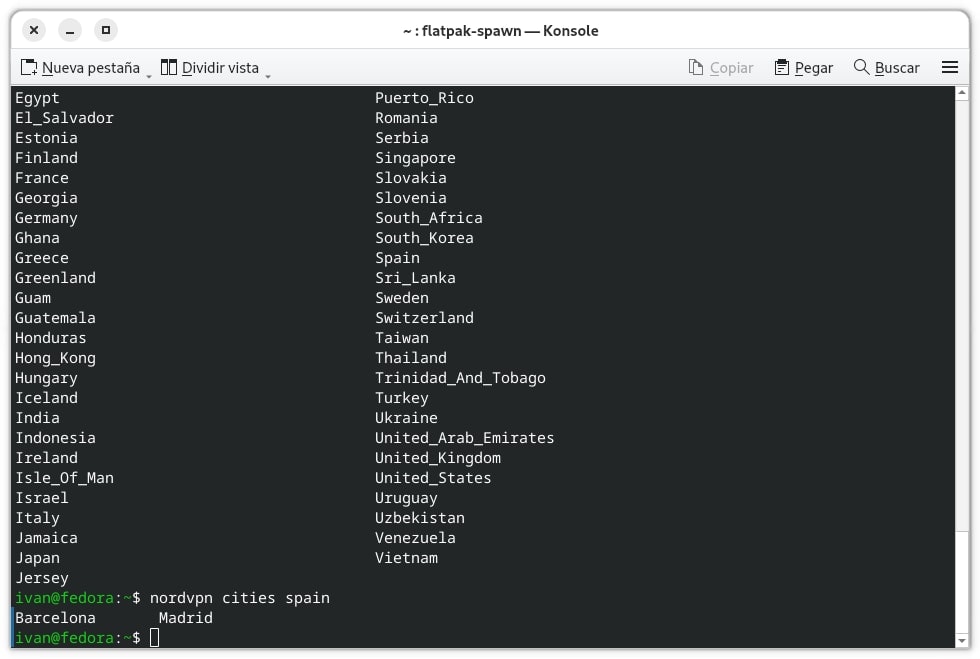
nordvpn countries
nordvpn cities spain
nordvpn connect madridLuego puedes comprobar tu conexión mediante el siguiente comando:
nordvpn status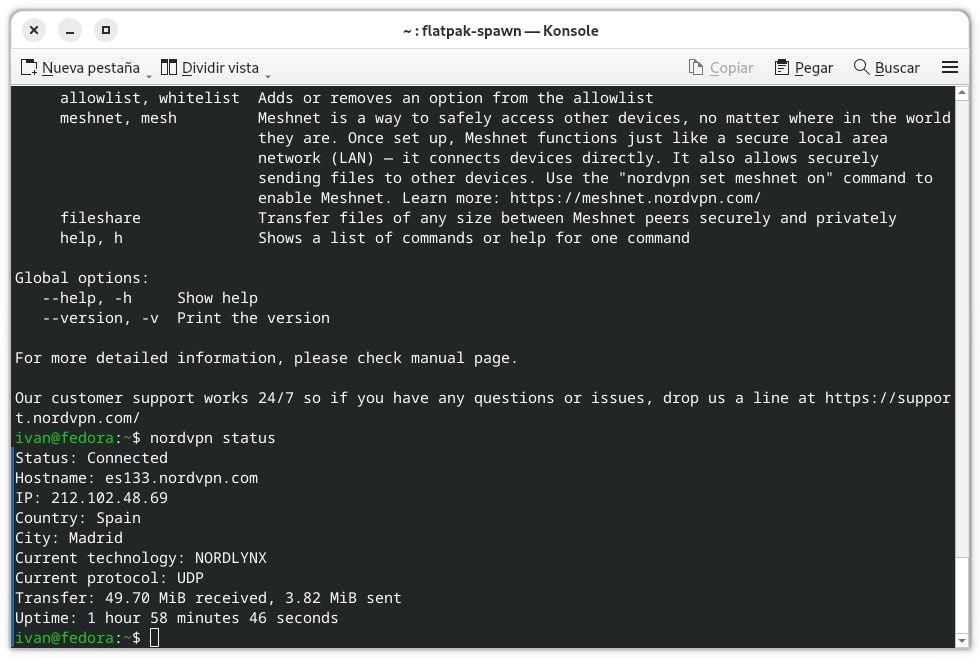
Recuerda que puedes consultar a ayuda de la app en la línea de comandos poniendo lo siguiente:
nordvpn help #ayuda general de los comandos principales
nordvpn connect help #ayuda en concreto del comando con connect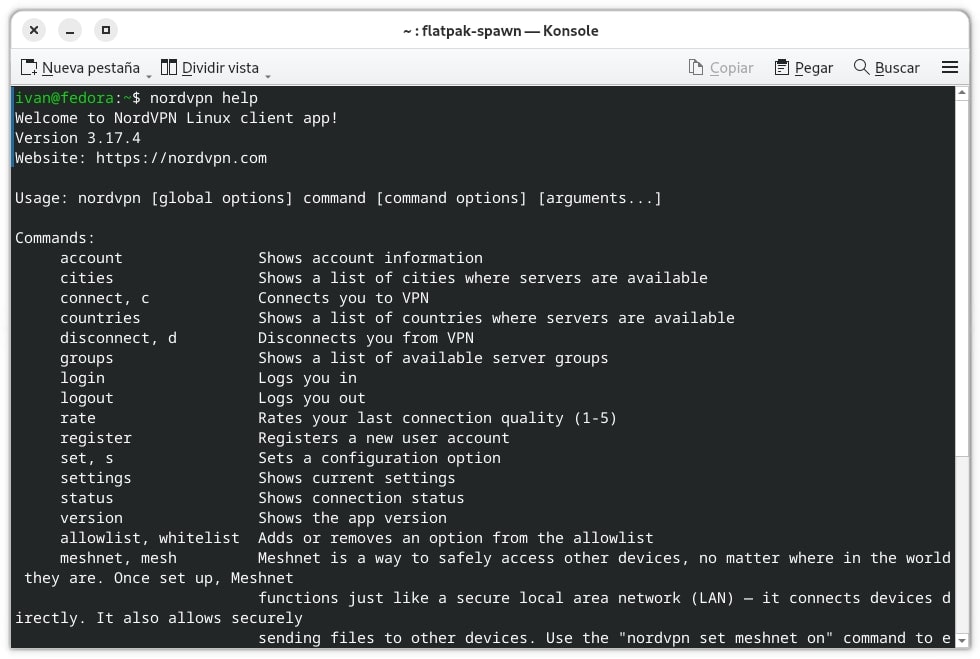
También puedes acceder al man de la app poniendo:
man nordvpnDonde te detallan unos cuantos ejemplos de uso con diferentes comandos.
También puedes configurar la conexión automática cuando arrancas Fedora y el kill Switch para cortar la conexión en caso de desconexión de la VPN. Tampoco te puedes olvidar de activar la protección contra amenazas de NordVPN:
nordvpn set autoconnect on
nordvpn set killswitch on
nordvpn set threatprotectionlite on ¿Desconectarte?
nordvpn disconnectY ahora vamos a lo interesante. Si pones el comando:
nordvpn settings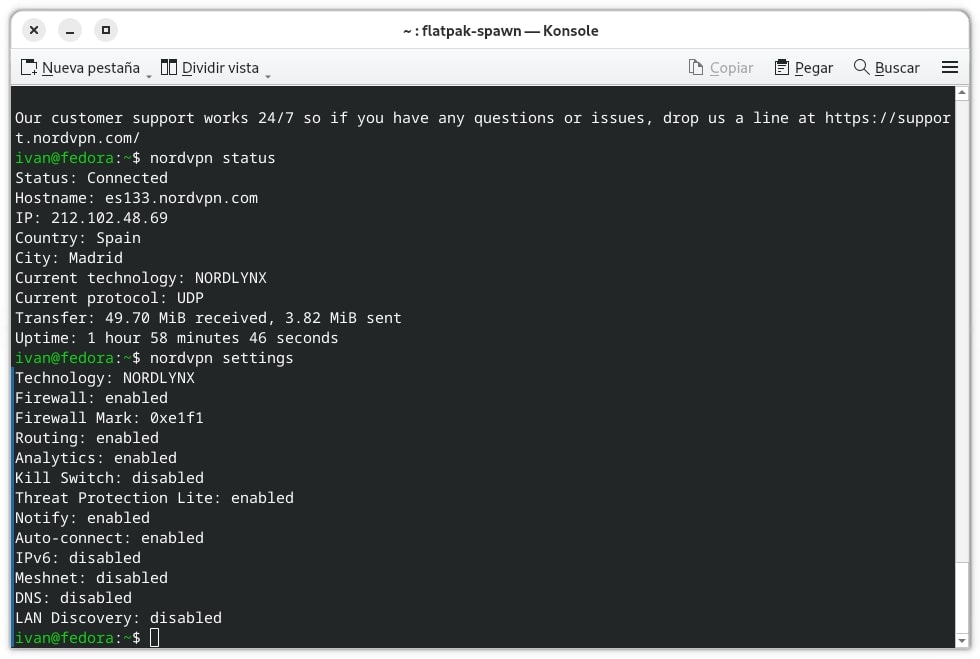
Te sale una cosa que no me ha gustado nada. Las estadísticas que se envían a NordVPN están activadas por defecto (Analytics), y en la documentación de NordVPN no puedes encontrar a simple vista como desactivarlas. Tampoco si pones el comando nordvpn help en el terminal. Tienes que poner lo siguiente para descubrirlo:
nordvpn set help
nordvpn set analytics help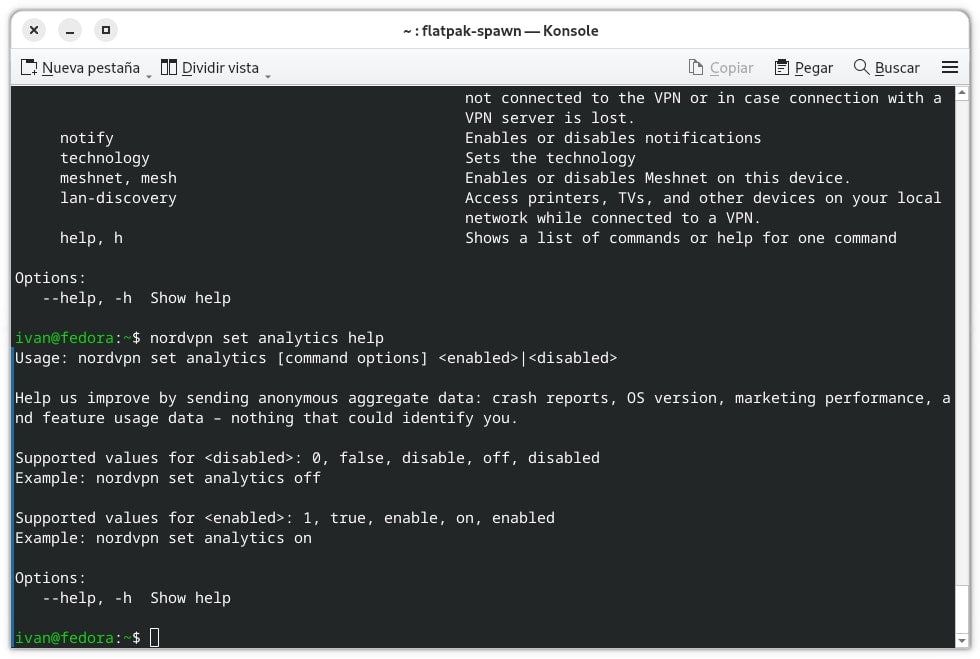
Y ya te aparece la opción de Analytics. Para desactivar la opción tienes que poner:
nordvpn set analytics disabledAhora ya podemos comprobar de nuevo nuestra configuración final:
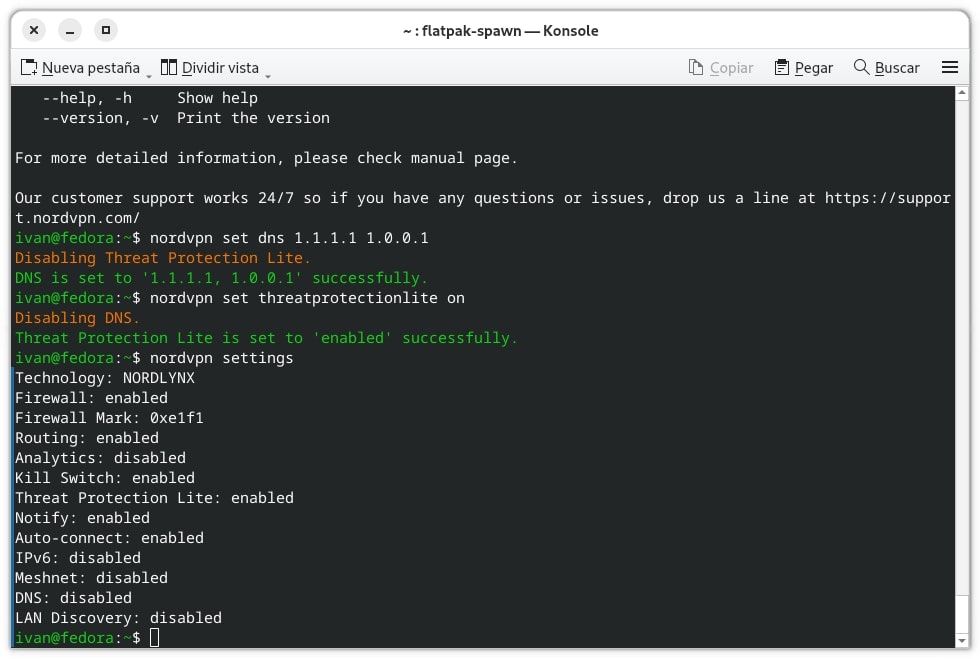
¿Configuración de NordVPN que te recomiendo en Fedora? Al final ha quedado de la siguiente manera:
- Analytics: desactivado, no queremos enviar información a NordVPN sobre el uso de la app, errores, etc.
- Kill Switch: activado. Si perdemos la conexión de la VPN, se corta la conexión de manera automática.
- Threat Protection Lite: activada la protección contra amenazas de NordVPN mediante sus DNS. Nos quitamos anuncios y más cosas al navegar por internet.
- Auto-connect: Activada para que se ponga a funcionar la VPN de manera automática al iniciar el sistema.
No pongo el DNS personalizado, porque si lo activas, se desactiva la protección contra amenazas. Tampoco he activado su red MeshNet (desaparece en diciembre de 2025) para compartir archivos porque ya lo haga mediante la app Syncthing y Jottacloud. Las notificaciones activadas para enterarnos si hay algún problema.
- ¡Ojo! Si instalas la extensión AppIndicator and KStatusNotifierItem, verás el icono de NordVPN en la barra superior y podrás consultar dónde estás conectado y desconectarte de la VPN.
Cómo instalar NordVPN en Linux Mint (versión GUI)
En este caso, he instalado la versión GUI de NordVPN con el siguiente comando:
sh <(wget -qO - https://downloads.nordcdn.com/apps/linux/install.sh) -p nordvpn-guiEstá claro que esta versión te va a resultar más sencilla de manejar si has usado poco el terminal de Linux. La GUI está disponible en paquetes DEB y RPM.
A través de esta GUI de NordVPN puedes acceder a:
- IP dedicada
- Doble VPN
- Onion Over VPN
- Kill Switch
- Protección frente a amenazas
En cuanto ejecutas el comando, solo tendrás que ir a tu sección de apps en el menú principal abajo a la izquierda y buscar la de NordVPN. Cuando aprietes al icono, verás una sencilla interfaz. Si no encuentras la app en el menú de apps, reinicia el sistema y aparecerá.
La app es sencilla y simple en su primera versión, pero funcional. Yo me he conectado al servidor más rápido, en mi caso en España:
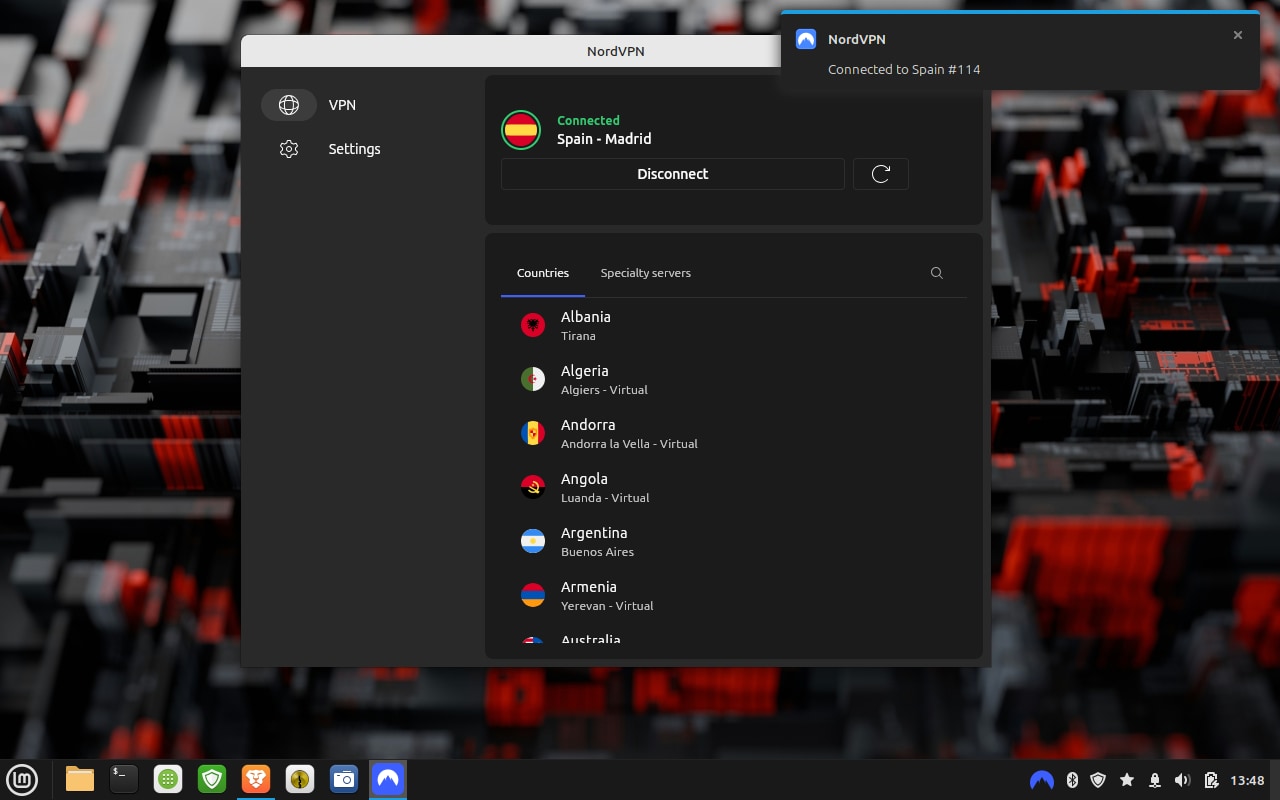
En Settings puedes ir cambiando algunas de las cosas:
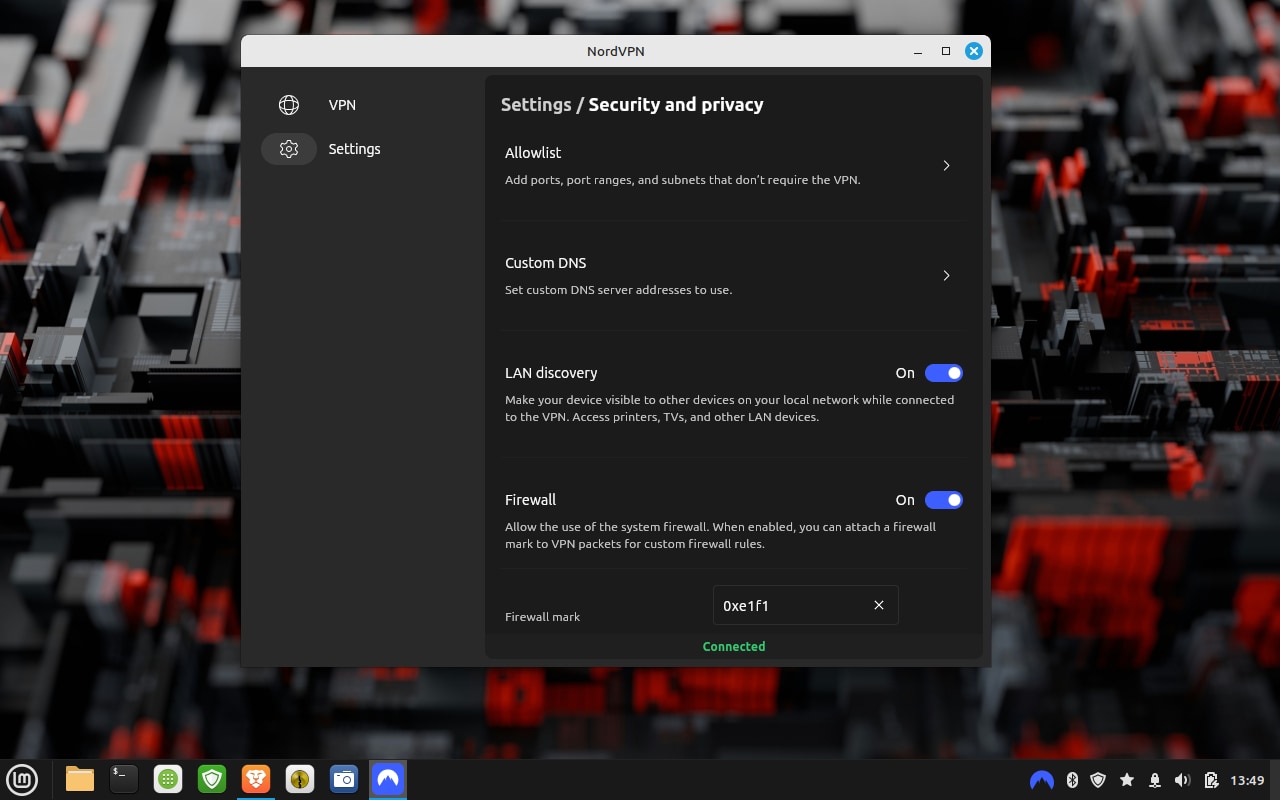
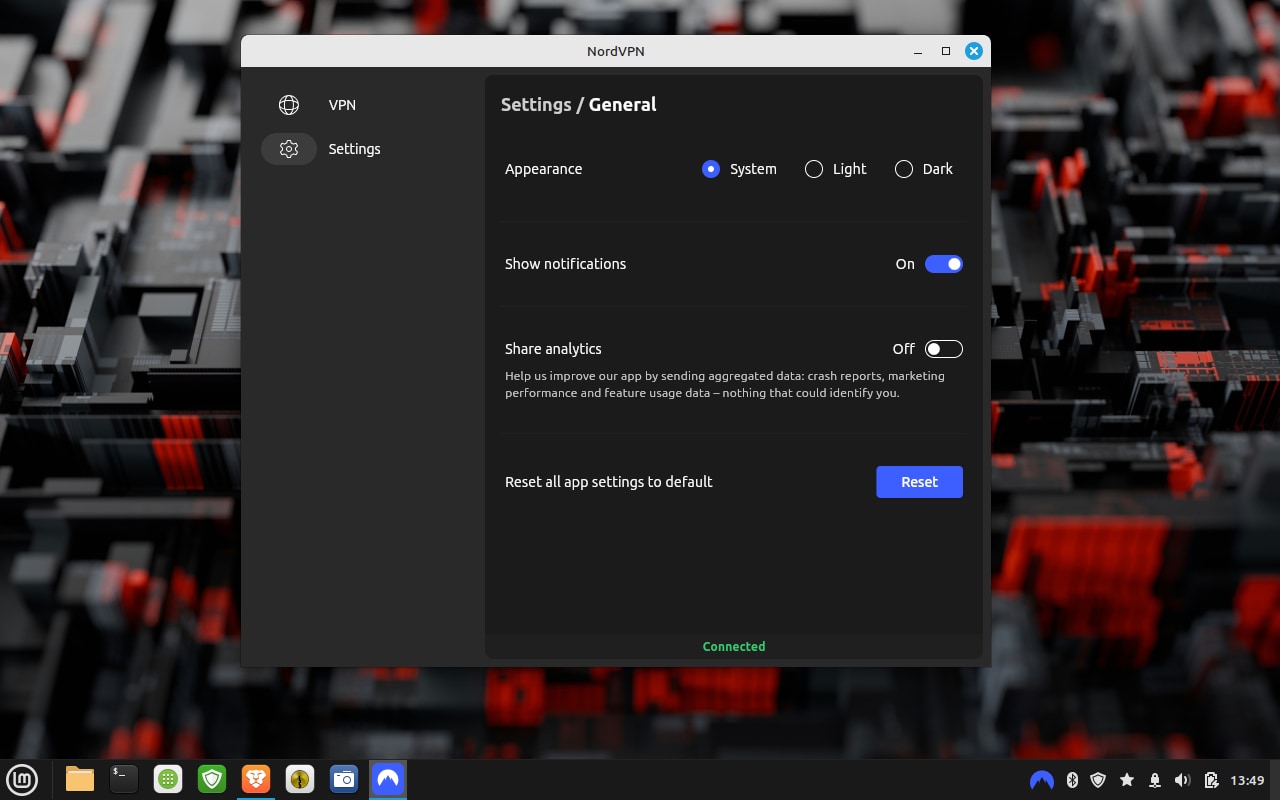
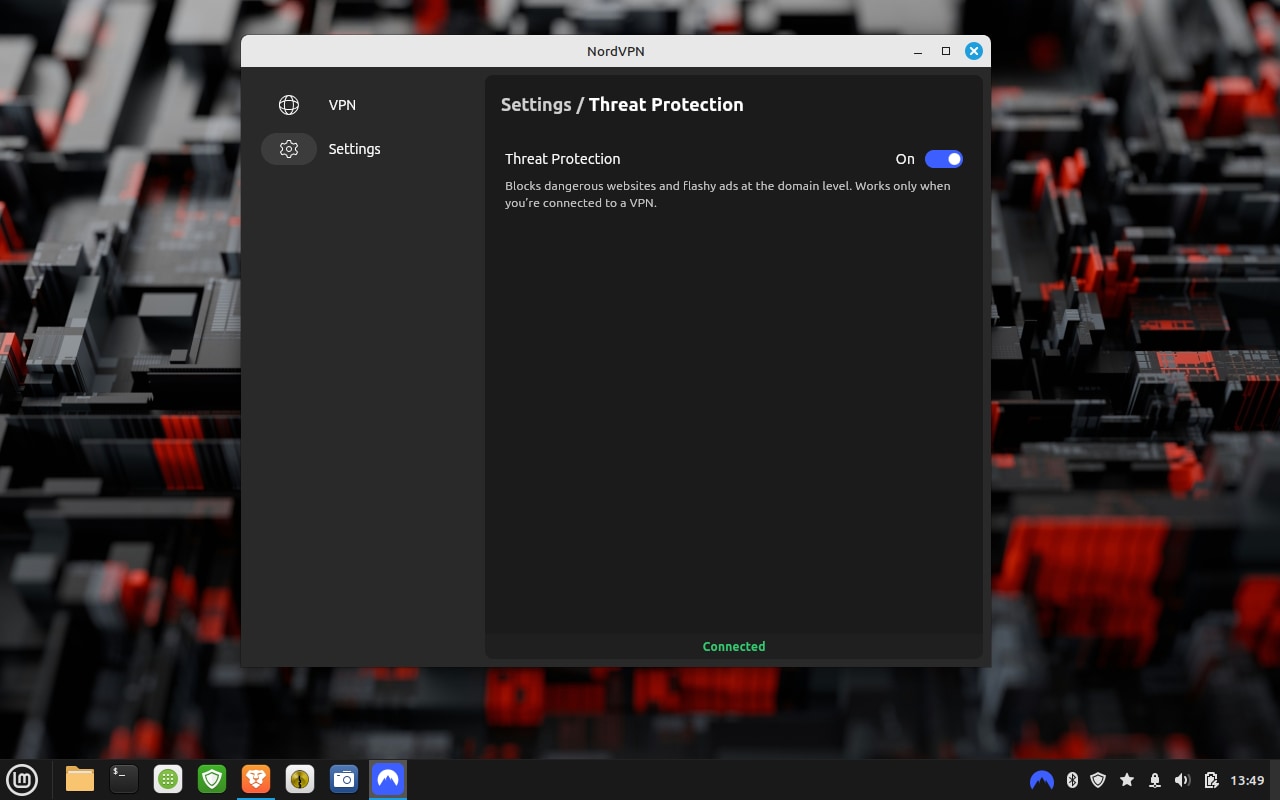
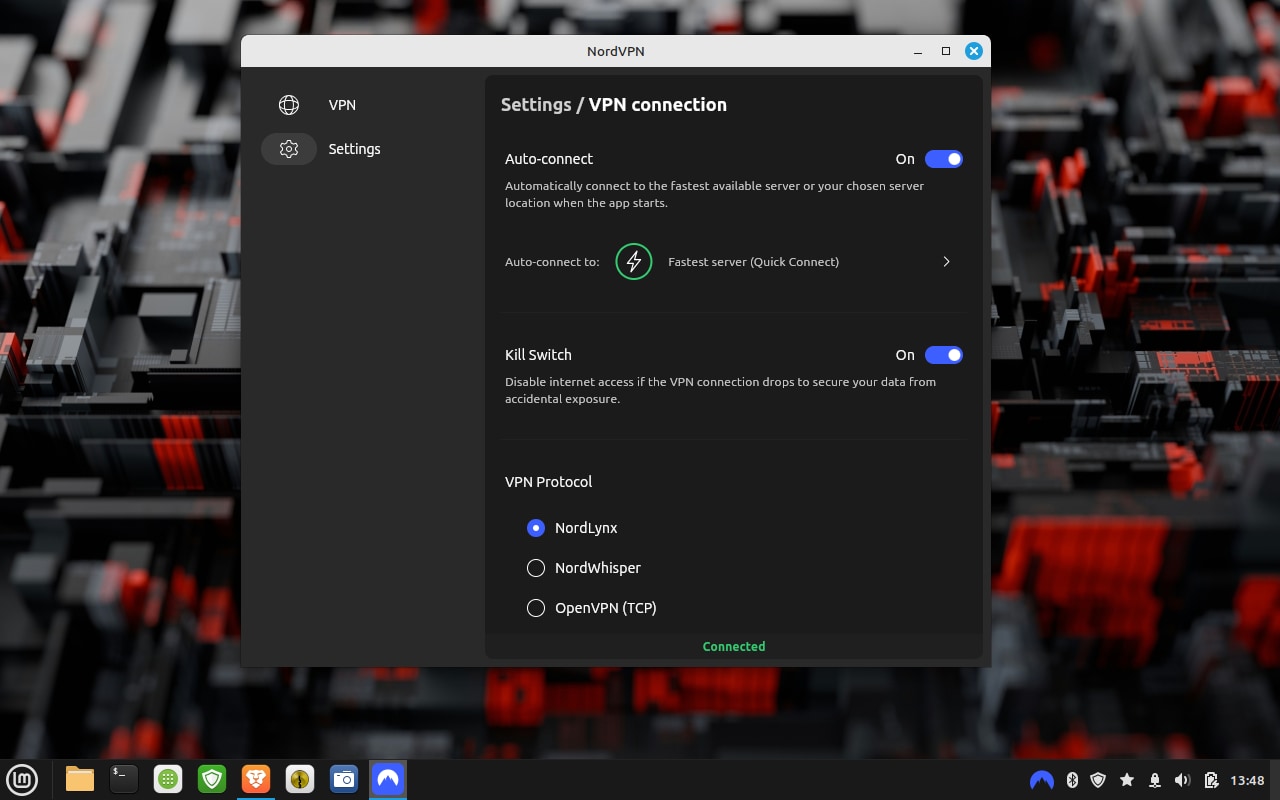
Puedes activar la protección contra amenazas, cambiar el protocolo de la VPN o desactivar el envío de estadísticas a NordVPN, que viene activado por defecto (que mal). También puedes activar el firewall o cambiar de tus DNS de manera sencilla (puedes poner los de Cloudflare) o activar el cifrado post cuántico si quieres la máxima seguridad.
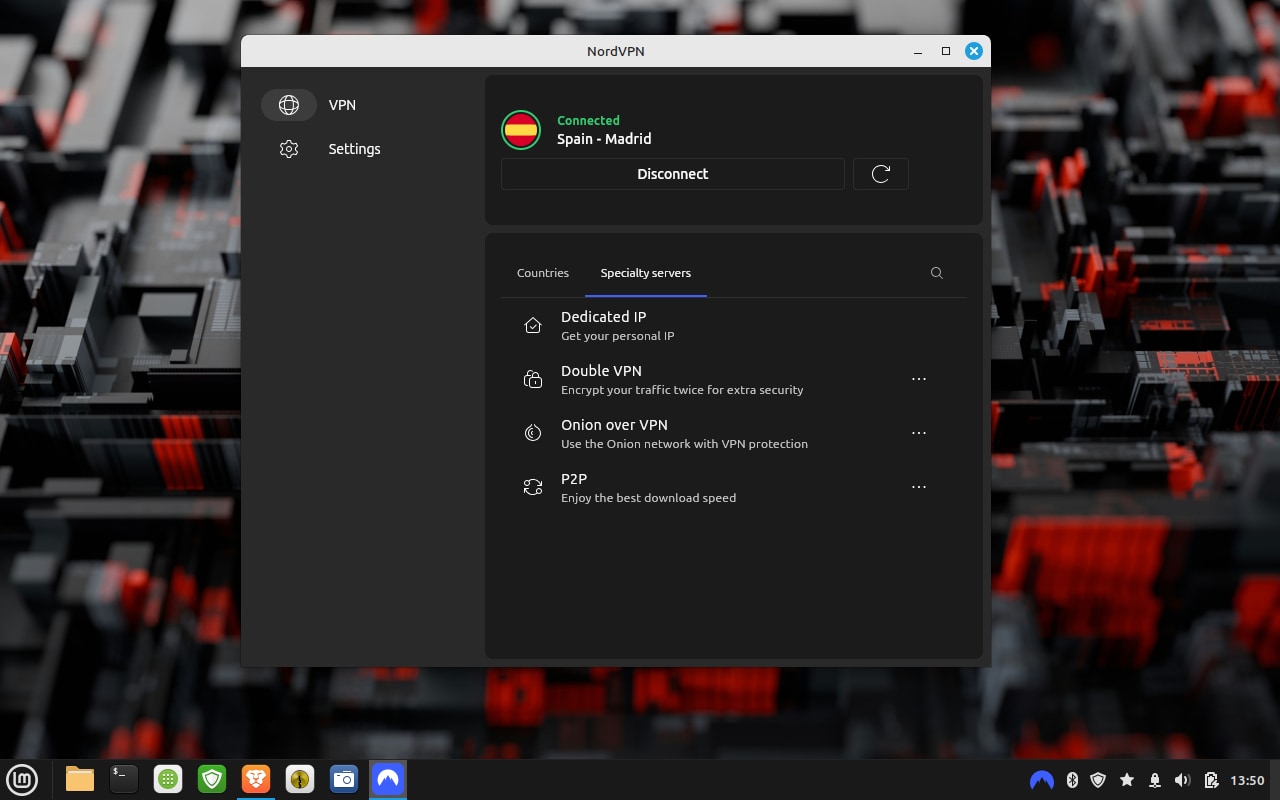
En la pestaña Speciality servers en la sección VPN, puedes elegir diferentes tipos de servidores. Recuerda que, en función el protocolo que elijas, tendrás más o menos opciones. El protocolo NordLynx suele ser la opción más rápida. Dale una oportunidad.